rolabelimg 打旋转方框标签工具保姆级安装使用指南
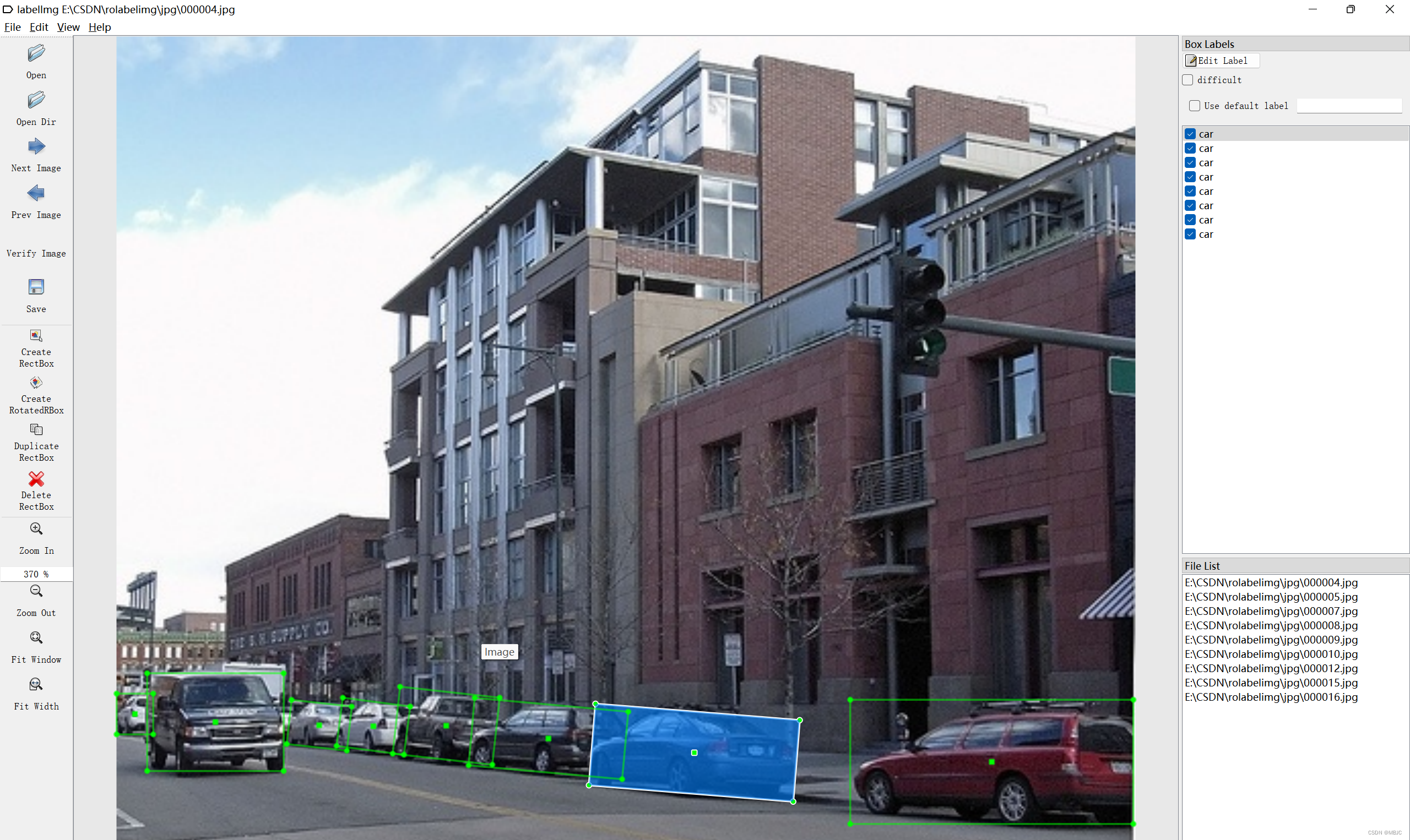
原作者Github链接: https://github.com/cgvict/roLabelImg
Up Github链接(附样例):https://github.com/Samsara0Null/roLabelImg
百度网盘(附样例、附exe)链接:https://pan.baidu.com/s/1FOxz3gAXcj3ZVQPtX11vqw提取码:MBJC
优快云主页链接: https://blog.youkuaiyun.com/noneNull0?type=blog
Bilibili视频演示讲解链接: https://www.bilibili.com/video/BV1GR4y1X7fq/?vd_source=a6067b731745325c01a4edfa46bf5a04
背景知识:
相较原有的水平矩形方框标签,OBB定向包围框(oriented bounding box)即旋转方框标签可更加贴合目标,其主要信息由一个五元组组成(cx,cy,w,h,angle)。
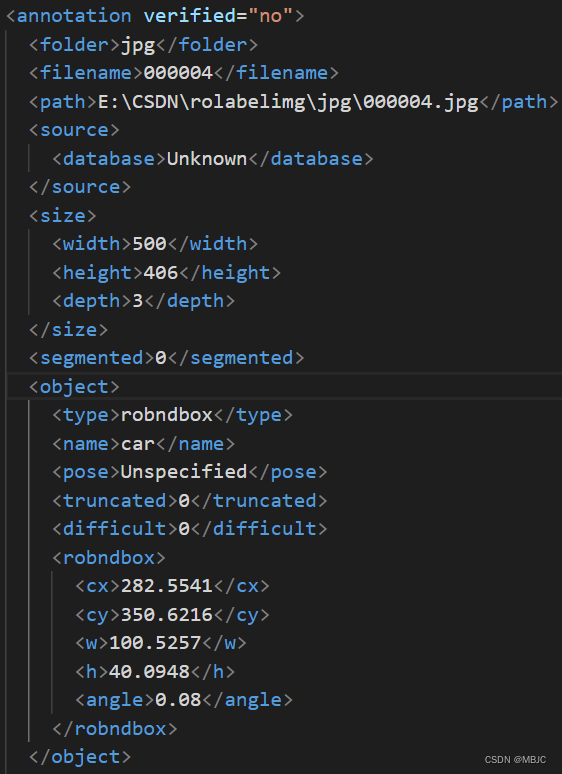
如上图所示,width是图像的宽,height是图像的高,depth是图像的通道数
cx, cy表示bndbox的中心点坐标(坐标系方向和一般的图像坐标系相同,左上角为原点,向右为x正方向,向下为y正方向);
h和w是标记目标的高和宽;
angle是旋转角度信息,水平bndbox,angle=0,,顺时针方向旋转,得到的角度值是一个弧度单位的正值,且旋转一周为pi,没有负值。
安装过程:
- 1、下载rolabelimg源代码(链接见开头)
可选择封装好的exe直接双击运行,直接跳过2、3
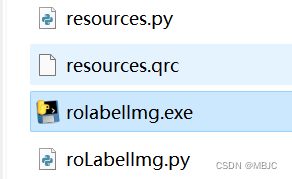
- 2 、在Anaconda运行窗口中依次输入创建环境
conda create -n rolabelimg python=3.8
activate rolabelimg
conda install pyqt
conda install lxml
- 3、cd到下载路径中,输入代码运行即可
pyrcc5 -o resources.py resources.qrc
python roLabelImg.py
常用快捷键:
| 快捷键 | 作用 | 原文 |
|---|---|---|
| Ctrl + u | 从目录加载所有图像 | Load all of the images from a directory |
| Ctrl + r | 更改默认注释目标目录 | Change the default annotation target dir |
| Ctrl + s | 保存 | Save |
| Ctrl + d | 复制当前标签和矩形框 | Copy the current label and rect box |
| Space | 将当前图像标记为已验证 | Flag the current image as verified |
| w | 创建矩形框 | Create a rect box |
| e | 创建旋转矩形框 | Create a Rotated rect box |
| d | 下一个图像 | Next image |
| a | 上一个图像 | Previous image |
| r | 隐藏/显示旋转矩形框 | Hidden/Show Rotated Rect boxes |
| n | 隐藏/显示普通矩形框 | Hidden/Show Normal Rect boxes |
| del | 删除所选矩形框 | Delete the selected rect box |
| Ctrl+滚轮 | 放大 | Zoom in |
| Ctrl+滚轮 | 缩小 | Zoom out |
| ↑→↓← | 移动选定矩形框的按键 | Keyboard arrows to move selected rect box |
| zxcv | 旋转所选矩形框的按键 | Keyboard to rotate selected rect box |
Author: MBJC
Last modification time: 2022/10/9 17:56





















 204
204

 被折叠的 条评论
为什么被折叠?
被折叠的 条评论
为什么被折叠?








